有段时间没有写嵌入式领域相关的文章了,近期也在学习和做嵌入式领域的相关作业,学习了一段时间的Jetson Xavier NX开发套件,总结了Jetson Xavier NX如何安装pytorch环境。文章分类在嵌入式学习:
嵌入式学习 ---《Jetson Xavier NX安装pytorch环境》
Jetson Xavier NX安装pytorch环境《最全、简洁》
目录
(二)安装conda(采用miniconda的替代品–miniforge)
前言:
每个人有时候安装的时候,会碰到一些不一样的问题,这个教程博主按照网上的教程一步步尝试,碰到了许多的问题,不断的解决,最终形成了这个最终教程。尽管博主已经按照这个流程安装了4次pytorch环境了,并且不断的增加细节,减少不必要的流程,但每个人还是可能会碰到不一样的错误或者不解的地方,欢迎在博客下面留言博主。
Jetson Xavier NX安装pytorch环境所有文件资源都放在了百度网盘,需要可以直接下载:
链接:https://pan.baidu.com/s/1goUZZaWe4QwDz3ylDbvN_w?pwd=4taz
提取码:4taz
![]()
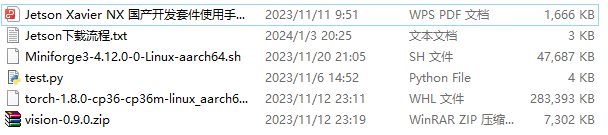

(一)ubuntu系统配置:
1.开发板通电,正常流程走一遍
一般情况下,买来套件的时候会安装好ubuntu系统,只需要按照默认的要求进入ubuntu系统就好,这里就不多说了,要是不放心可以网上搜索下其他教程图片。
2.链接WiFi,插上U盘,把NXSource文件夹copy到根目录下
3.先按《Jetson Xavier NX 国产开发套件使用手册 -》进行配置,配置好(
(1)设置 SSD 启动
(2)CUDA 环境安装配置,即可,
SDK Manager管理器安装镜像系统不用管)

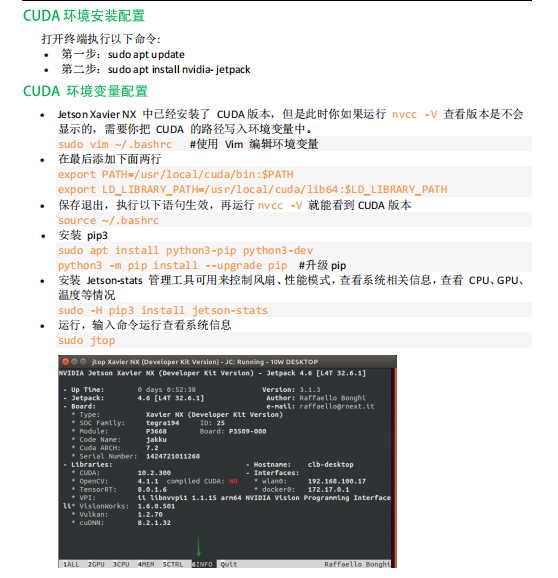
4.直到输入sudo jtop命令运行,能够查看系统信息
(二)安装conda(采用miniconda的替代品–miniforge)
1.使用cd命令进入到Miniforge3-4.12.0-0-Linux-aarch64安装包所在的文件夹下
比如cd NXSource
2.bash Miniforge3-4.12.0-0-Linux-aarch64.sh -b
3.~/miniforge3/bin/conda init
4.重新打开终端可以输入conda -V命令,查看conda版本
5.# 关闭conda的自启动bash环境
conda config --set auto_activate_base False
6.# 添加清华源
conda config --add channels https://mirrors.tuna.tsinghua.edu.cn/anaconda/pkgs/free/
conda config --add channels https://mirrors.tuna.tsinghua.edu.cn/anaconda/pkgs/main/
conda config --add channels https://mirrors.tuna.tsinghua.edu.cn/anaconda/cloud/conda-forge/
conda config --add channels https://mirrors.tuna.tsinghua.edu.cn/anaconda/cloud/bioconda/
conda config --set show_channel_urls yes
conda config --get channels(三)创建conda环境
#终端执行下面命令
conda create --name pytorch python=3.6.9
conda activate pytorch
pip config set global.index-url https://pypi.tuna.tsinghua.edu.cn/simple
sudo -H pip3 install -U jetson-stats
sudo jtop 命令。查看jetson NX的硬件监测
(四)安装torch(在pytorch环境下)
#终端执行下面命令
sudo apt-get install python3-pip libopenblas-base libopenmpi-dev libomp-dev
pip install Cython
pip install numpy==1.19.4
pip install -i https://pypi.tuna.tsinghua.edu.cn/simple opencv-python pillow( 安装opencv-python会很慢)
注意:cd torch-1.8.0-cp36-cp36m-linux_aarch64.whl所在的路径下,否则pip会失败
例如:cd NXSource
pip install torch-1.8.0-cp36-cp36m-linux_aarch64.whl
sudo apt-get install libjpeg-dev zlib1g-dev libpython3-dev libavcodec-dev libavformat-dev libswscale-dev
cd ../
git clone --branch v0.9.0 https://gitee.com/rchen1997/torchvision torchvision
cd torchvision
export BUILD_VERSION=0.9.0
python3 setup.py install --user
cd ../ (五)检查一下有无安装成功
#pytorch环境下终端执行下面命令
python
import torch
print(torch.cuda.is_available())
import torchvision
print(torchvision.__version__)
exit()
(六) 注意事项
1.请保证连接的wifi网络很流畅,其实很多错误都是因为网络不佳,导致没有下载成功而报错。
2.安装的流程有时候会需要一定时间,只要没报错,请不要着急,等待一会。
3.教程比较精简,有些细节可能没有讲到,也没有成功的反馈,但是没有报错就没啥问题。每安装完一个流程可以自己验证一下是否成功。
一些更加细致的安装教程,可参考这篇文章:
Jetson NX系统烧录以及CUDA、cudnn、pytorch等环境的安装
文章若有不当和不正确之处,还望理解与指出。由于部分文字、图片等来源于互联网,无法核实真实出处,如涉及相关争议,请联系博主删除。如有错误、疑问和侵权,欢迎评论留言联系作者,或者关注VX公众号:Rain21321,联系作者。